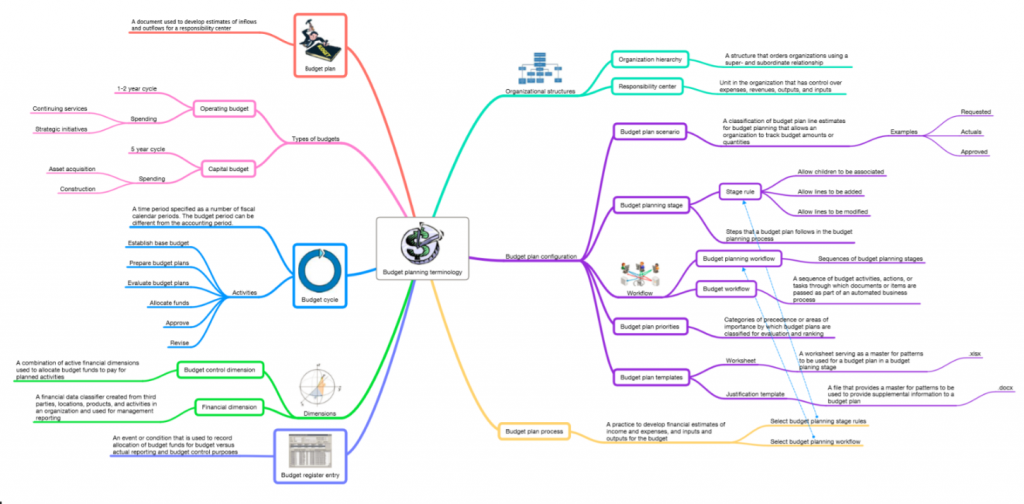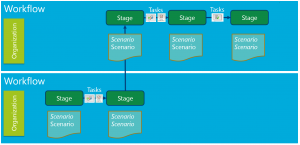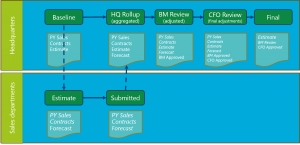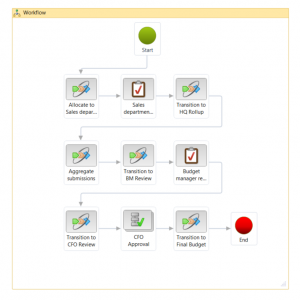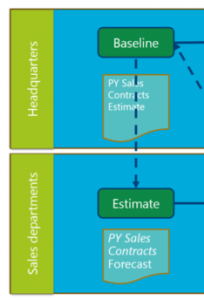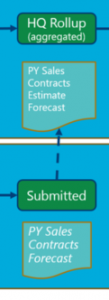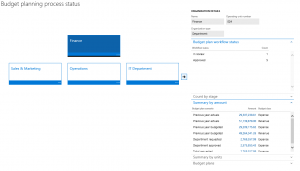預算計劃概觀
本文介紹預算規劃。 其中包含可幫助您設定預算計劃和設定預算計劃流程的資訊。
預算計劃的概觀
組織可以設定預算計劃,然後設定預算計劃流程以滿足其組織的原則、程序和預算準備的要求。 通過瞭解 365 Finance 中使用的 Microsoft Dynamics 概念和術語,您可以更輕鬆有效地在組織中實施預算計劃。
重要術語
- 預算計劃流程 –預算計劃流程確定如何在預算組織層次結構中更新、傳送、審查和審核預算計劃。 預算計劃流程透過法律實體與預算週期和組織相關聯。
- 預算計劃 –預算計劃包含預算週期的預算數據。 您可以有多個用於各種目的的預算計劃。 例如,您可以使用預算計劃為不同的組織單位建立預算金額。 您還可以使用它們進行比較並做出明智的決定。
- 預算計劃方案 –預算計劃方案定義預算計劃的數據類別。 定義預算計劃方案以支援貨幣類別和其他測量單位類別,例如數量。 貨幣預算計劃方案的範例包括「部門上一年」和「部門請求」。使用數量的預算計劃方案範例包括「上一年的支援呼叫」和「全職等效 (FTE) 計數」。
- 預算計劃階段 –預算計劃階段定義預算計劃從開始到最終批准所遵循的步驟。 預算計劃階段在預算計劃工作流程中安排。
- 預算計劃工作流 –預算計劃工作流由預算計劃階段組成並定義預算計劃階段。 預算計劃工作流程與預算工作流程相關聯。 預算工作流程是透過預算計劃階段移動預算計劃的自動和手動執行的流程。
典型工作
您可以使用預算計劃執行以下工作:
- 建立預算計劃以定義預算週期的預期收入和支出。
- 分析和更新多個方案的預算計劃。
- 自動發送預算計劃以及工作表、理由文件和其他附件,以供審查和核准。
- 將組織較低等級的多個預算計劃合併到較高等級的單個上層預算計劃中。 您還可以在組織的較高等級制定單一預算計劃並將預算分配給較低等級。
預算計劃已與其他模組整合。 因此,您可以包含來自先前預算、實際支出、固定資產和人力資來源的資訊。 因為預算計劃也與 Microsoft Excel 和 Microsoft Word 整合,因此您可以使用這些程序來處理預算計劃資料。 例如,預算經理可以將部門的預算要求從預算計劃方案匯出到 Excel 工作表中。 然後可以在工作表中分析、更新和制定資料,然後將其發佈回預算計劃行。
設定預算計劃
Dynamics 365 Finance 版本 10.0.9 (2020 年 4 月) 中引入的功能包括一項功能,當您使用“發佈” 按鈕更新 Excel 中的現有記錄,然後將其發佈回用戶端時,該功能有助於提高性能。 當您一次性更新大量記錄時,此功能可加快更新流程,還可以幫助降低鎖定更新的機率。 若要使此功能可用,請轉到 “功能管理 ”工作區,然後在“預算編製 ”下 打開 “針對性能的預算規劃查詢優化”功能。 建議您開啟此功能。
預算 計劃配置 頁面包含設置預算計劃所需的大多數設置。 以下章節介紹在設定預算計劃時應考慮的一些因素。 完成設定後,您可以設定預算計劃流程。
預算計劃結構描述 (選用)
可選但建議的第一步是建立一個結構描述,顯示您的組織制定預算的程序。 您可以使用任何所需的方法來建立此結構描述。
下圖顯示了一個通用範例,其中為組織的不同等級建立了單獨的預算計劃工作流程。 在每個工作流程中定義階段,並為每個階段分配特定方案以保留預算資料。 完成將資料從一個階段移動到下一個階段的工作。 例如,可以將金額分配或彙總到不同的科目、核准或其他審查。 在此圖中,斜體文字表示在該階段無法編輯的方案、歷史資料或已在較早階段獲得核准而不應變更的資料。
在下圖顯示的範例中,公司總部估計初始預算的基準金額並將其分發給銷售部門。 然後,銷售部門評估並將他們的預測提交回總部,然後由預算經理彙總和調整預測。 最後,預算經理將調整後的預算金額發送給財務長 (CFO) 進行審核、最終調整和核准。
預算計劃的組織階層
在組織 層次結構 頁上,您可以將組織層次結構指定為每個預算計劃流程的預算計劃層次結構。 預算計劃階層不必與用於其他目的的標準組織階層相符。 由於此階層用於彙總和分發資料,因此您可能希望它具有不同的結構。 在範本結構描述中,銷售部門位於包括預算和財務部門的總部的下一級。 此結構可能與用於管理銷售部門營運的結構不同。 每個預算計劃流程只能分配一個組織階層。
有關詳細資訊,請參閱 組織和組織層次結構。
使用者安全性
預算計劃可以使用兩種資訊安全模型之一來定義使用者權限。 若要指定安全模型,請在 「預算計劃配置 」頁上設置預算計劃參數。
預算計劃工作流程階段
預算計劃工作流程與預算工作流程一起用於管理預算計劃的建立和發展。
預算計劃工作流程包括預算計劃移動的一組有序階段。 每個預算計劃工作流程與預算工作流程相關聯。 預算編製工作流是整個 Finance 中使用的工作流類型之一 Dynamics 365。 其將預算計劃以及工作表、理由和附件一起自動透過組織路由以供審查和核准。
您可以在 預算規劃配置 頁面的 工作流階段 部分中創建預算計劃工作流。 在那裡,您可以選擇要使用的階段和預算工作流程,並設定其他設定。
最好的做法是為預算階層的每個等級建立預算計劃工作流程。 然後分配預算工作流程,其中包含與預算計劃工作流程中的各個階段相對應的元素。 在本文前面顯示的範例架構中,將為銷售部門創建一個預算規劃工作流,併為總部創建另一個預算規劃工作流。 預算工作流程透過各個階段移動預算計劃。
您可以在預算 編製工作流 頁面上為預算規劃創建預算編製工作流。 該流程類似於建立其他工作流程的流程。 下圖顯示了總部工作流程的範例。
工作流程包括以下元素:
- 分配給銷售部門並彙總他們的提交
- 預算經理審核
- CFO 核准
- 預算計劃工作流程各個階段之間的階段轉換
您可以在 預算規劃配置 頁面的 工作流階段 部分中將預算編製工作流分配給每個預算規劃工作流。
參數、方案和階段
預算 規劃設定 頁面上的初始設定允許您為以後的設定步驟建立一些構建基塊:
- 參數 –參數定義要應用於預算計劃的安全規則,以及使用者在預算計劃方案中切入金額時應使用的預設財務維度。
- 方案 –方案包含預算計劃所需的數據類別。 定義預算計劃方案以支援貨幣類別和其他測量單位類別,例如數量。 在預算計劃中,方案代表預算計劃資料的一個版本。 貨幣預算計劃方案的範例包括「上一年的銷售額」和「已簽署的合同」。使用數量的方案範例包括「銷售呼叫數」和「全職等效 (FTE) 計數」。
- 階段 –階段定義預算計劃從開始到最終批准所遵循的步驟。 預算計劃階段的範本包括「HQ 彙總」、「財務長審核」和「最終」。
分配排程
在預算計劃中,您可以將預算計劃行上的金額或數量從一個方案分配到另一個方案,甚至分配到同一個方案。 例如,如果您想將變更套用到該方案中的財務維度或金額的日期,您可以將金額或數量分配到同一方案。 可以在預算計劃內或從一個預算計劃到另一個預算計劃進行分配。
分配計劃在工作流程處理期間自動分配預算計劃行。 可以使用「 分配方法 」清單中的以下任一方法進行分配:
跨期間 分配–您可以使用期間分配參數跨目標方案中的期間分配源預算計劃方案中的預算計劃明細。
附註
您必須在 期間分配類別 頁面上設定期間分配參數,然後才能跨期間分配。
分配到維度 –預算計劃明細從源預算計劃方案跨目標方案中的財務維度分配。
附註
在分配給維度之前,您必須在預算 分配條款頁面上設置預算分配條款 。
聚合 –預算計劃明細從關聯預算計劃中的源預算計劃方案聚合到父系預算計劃中的目標方案。
分配 –預算計劃明細從父系預算計劃中的源預算計劃方案分佈到關聯預算計劃中的目標方案。
使用分類帳分配規則–根據所選的分類帳分配規則 ,預算計劃明細從源預算計劃方案分配到目標方案。
從預算計劃 複製–您可以選擇另一個預算計劃用作分配的來源。
階段分配
階段分配用於在工作流程處理期間自動分配預算計劃行。 使用階段分配時,可以建立和修改目標方案中的預算計劃行,而無需預算計劃準備人員或審核者的干預。
在您設定階段分配時,將預算計劃工作流程和階段與分配排程相關聯。 預算規劃工作流必須與使用 預算規劃階段分配 自動化工作流工作的預算編製工作流相關聯。 當工作流程到達指定階段時,會自動進行分配。 此自動化工作可用於建立新方案中的預算計劃行。
在本文前面顯示的示例架構中,完成分配以將金額從總部處於“基線”階段的預算計劃和方案轉移到銷售部門處於“估計”階段的另一個預算計劃和方案。 下圖顯示了範例結構描述的相關部分。
此外,在範例結構描述中,彙總從銷售部門「已提交」階段的預算計劃和方案執行到總部「匯總」階段的上層計劃。 下圖顯示了範例結構描述的相關部分。
優先順序
您可以選擇使用預算計劃優先順序來定義您已設定的預算計劃的類別和目標。 您還可以使用優先順序來組織、分類和評估多個預算計劃。 例如,您可以為健康和安全建立預算計劃優先順序,然後評估分配給該優先順序的預算計劃。 您還可以為預算計劃分配編號來表示排名。
欄和版面配置
在預算計劃中,預算金額匯顯示在列和欄中。 請先定義欄,然後可以建立版面配置來定義這些欄的顯示方式。
若要定義欄,請選擇預算計劃方案。 該方案中的行金額會顯示在預算計劃中。 您可以選擇一個期間來篩選金額,也可以套用根據分類帳科目的篩選。
定義版面配置時,選擇分類帳維度集以建立要顯示的預算計劃行,然後選擇欄作為版面配置元素。 您可以建立多個版面配置,以便預算計劃在預算計劃流程的不同階段顯示所需的資料。
除了預算金額欄之外,您還可以為預算計劃中的專案、建議專案、資產和建議資產欄位定義欄。 您還可以為預算位置定義欄。 當您必須分析人員預算時,此選項會很實用。
對於範例結構描述,您可能希望為「PY 銷售」、「合約」和「預測」方案建立欄。 (下圖顯示了結構描述的相關部分。) 然後,您可以將這些方案中的一個或全部劃分為該會計年度每個季度的單獨欄,以便銷售部門經理可以準確輸入每個期間的預測金額。
您還可以指定每個版面配置元素 (欄) 是否可編輯,以及它是否可用於為該版面配置建立的任何工作表範本。 對於範例結構描述,在用於「估計」階段的版面配置中,「預測」欄可編輯,但「PY 銷售」和「合約」欄都是唯讀的。
附註
默認情況下,您限製為 36 列,除非您按照擴展預算規劃配置中的 步驟擴展預算規劃。
範本
在預算規劃配置 頁面的 佈局 部分中,您可以為每個配置生成、查看或上傳 Excel 範本。 這些範本是連結到每個預算計劃的活頁簿,以提供額外的分析、圖表和資料輸入功能。
產生範本後,版面配置將鎖定,無法進行編輯。 此鎖定有助於確保範本格式與預算計劃的版面配置相符並包含相同的資料。 產生範本後,可以查看和編輯範本。 例如,您可以將圖表新增到範本或進一步自訂其外觀。
附註
範本應儲存到使用者可以存取的位置,以便在編輯完成後將其上傳到版面配置中。 這樣,範本將用於使用該版面配置的預算計劃。
描述
在 「佈局」 部分中,您可以指定說明以顯示包含在配置中的財務維度的名稱。 例如,組織可能希望在預算計劃中的主科目編號旁邊顯示主科目的名稱。 但是,它可能希望省略其他財務維度的名稱,以避免顯示混亂。
設定預算計劃流程
完成預算規劃配置后,您可以在預算規劃流程頁上設置預算規劃流程 。 預算計劃流程是一組規則,用於確定預算計劃如何在預算組織階層中更新、途程、審查和核准。
對於每個預算計劃流程,請先選擇預算週期和分類帳。 每個預算計劃流程僅與一個預算週期和一個分類帳相關。 然後,您在預算計劃流程管理 FastTab 上 選擇預算組織層次結構,並將預算計劃工作流分配給組織中顯示在格線中的所有責任中心。
若要為類似的責任中心分配或更改預算計劃工作流,請選擇 分配工作流,然後選擇要面向的組織類型和要使用的預算計劃工作流。 與每個預算計劃工作流程關聯的預算工作流程識別碼會自動新增到格線中。
在 預算規劃階段規則和佈局 快速選項卡上定義階段規則和範本時,您可以為每個預算規劃階段定義一組不同的規則和預設佈局。 例如,銷售部門的「估計」階段可讓使用者修改預算計劃中的行,但禁止使用者新增行。 「已提交」階段可以讓使用者查看行,但不能新增或修改它們,因為該階段的工作已經完成,必須防止變更預算計劃。 若要選擇可用於預算計劃的佈局,請選擇 備用佈局。
您可以選擇在 預算計劃優先順序約束 快速選項卡上選擇預算計劃優先順序。 然後可以在預算計劃中選擇優先順序。
最後一步是使用「 操作」 功能表啟動預算計劃流程。 預算計劃流程在啟用之前無法使用。
還可以使用「 操作 」功能表通過複製現有進程來創建新進程。 此功能對於在每個預算週期都遵循相同流程且進行少量變更或不進行變更的組織非常有用。
“操作” 功能表上的另一個有用命令是 “查看預算過程狀態”。 此命令以圖形方式顯示流程中的預算計劃以及相關資料,例如計劃的工作流程狀態、按金額和單位進行的匯總,以及一鍵瀏覽到預算計劃本身。